
AVASOFT RUS
.pdf
Если AvaSpec-2048FT сканирование контролируется сигналом external hardware trigger на контакте 4 разъема DB15, то после получения этого сигнала триггера он выполнит следующие действия:
1.Во первых он ответит передачей TTL выходного сигнала на контакт 2 разъема DB15
. Этот TTL выходной сигнал может быть использован для запуска лазера в LIBS приложении.
2.Цикл времени интегрирования стартует с задержкой, определенной пользователем, после того, как TTL выходной сигнал будет получен лазером. Минимум этой задержки - 42 наносекунды, в этом случае лазерный импульс будет измерен, потому, что цикл времени интегрирования стартует за 42 ns до того, как TTL-выходной импульс окажется на DO2. Установка периода задержки может быть увеличена с шагом 42 наносекунд. Максимальная задержка - 2730583 ns. В LIBS приложениях часто используют установку задержки 1000 ns. Поскольку флуктуаций времени задержки для AvaSpec-2048FT не существует, то это делает его пригодным не только для простых качественных измерений, но и для прецизионных количественных аналитических приложений.
Программируемая задержка между выходным сигналом DO2 (запускающим лазер) и стартом времени интегрирования используется для того чтобы проводить измерение в первый период, непосредственно после лазерного импульса, в который излучение плазмы имеет высокую интенсивность, но не содержит полезной информации. На рисунке внизу приведен пример распределения интенсивности излучения плазмы после лазерного
импульса. Время интегриравания для AvaSpec-2048FT может быть установлено в пределах от 2 ms до 60000 ms. В LIBS-приложениях ииспользуется минимальное время интегрирования 2ms.
Программируемая задержка: от -42 ns до +2730583 ns с шагом 42 ns, флуктуация = 0 ns Эта часть излучения плазмы во время интегрирования.
окт-06 |
AVASOFT_62_01.doc |
41 |
|
|
|
|
|
ООО Локамед |
website: http://www.avantes.ru |
email: vlad@avantes.ru |
|
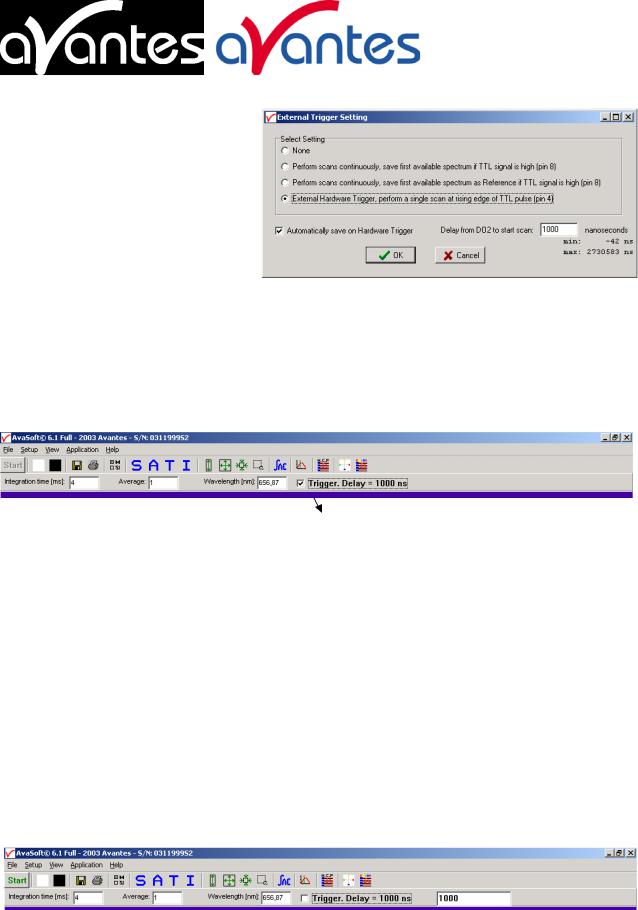
Для того чтобы установить задержку в AvaSoft, выберите опцию внешнего триггера в диалоге External Trigger Setting, как показано на рисунке. Введите задержку (в наносекундах) между выходным сигналом, который будет поступать на контакт 2 для запуска лазера, и стартом цикла времени интегрирования. Если Вы
хотите чтобы спектры сохранялись автоматически, то задействуйте опцию “Automatically save on Hardware Trigger”. Затем щелкните OK.
Когда измерения проводятся в режиме внешней аппаратуры (external hardware mode), поступление данных контролируется импульсом, поступающим от внешнего триггера. Таким образом, кнопка Start/Stop будет не задействована. Редакторская линейка покажет текущую установку для времени задержки (1000 ns на рисунке внизу).
Trigger checkbox
Пока спектрометр находится в этом режиме, Вы не можете посылать команды из программы AvaSoft в спектрометр. Так что, если вам необходимо изменить время задержки, вам прежде всего необходимо отключить режим внешнего триггера. Это может быть сделано диалоговое окно режима внешнего триггера посредством выбора кнопки “None”, но с тем же эффектом можно щелкнуть контрольный бокс Trigger на редакторской линейке главного окна. Заметим, что потребуется прохождение одного импульса триггера прежде, чем режим внешнего триггера отключится. Причина этого в том, что спектрометр должен прореагировать на внешний триггер на контакте 4 прежде, чем он может прореагировать на команду “disable external trigger mode”.
После отключения режима External Trigger и при условии наличия не более одного триггера, в редакторском боксе появится текущая установка времени задержки (см. рисунок ниже). Установка задержки может быть изменена в этом редакторском боксе (от -42 до 2730583 наносекунд).
После изменения задержки Вы можете инициировать внешний триггер щелчком контрольного бокса триггера (Trigger checkbox).
Заметим, что разрешение для времени задержки в наносекундах соответствует шагам по 41.67 нс со смещением –41.67 нс. Так что если Вы вводите, например, задержку 800 нс, то программа сосчитает ближайший шаг как (= -41.67+20*41.67 = 792 нс).
42 |
AVASOFT_62_01.doc |
окт-06 |
|
|
|
|
|
Avantes |
website: http://www.avantes.com |
email: Info@avantes.com |
|

Для спектров, которые сохраняются в режиме внешнего триггера файл с комментарием будет создан автоматически и в нем будут указаны дата, время и задержка. Это может помочь сравнивать спектры, которые были записаны с различными установками времени задержки, для определения оптимальной величины задержки (File-Display Saved Graph). Оптимальная задержка при использовании приложения LIBS зависит от материала и лазера.
3.2.8.8 Установочное меню: Опции – Автоконфигурация времени интегрирования. (Setup Menu: Options - Auto configure Integration time).
После того, как вы щелкнули опцию данного меню, AvaSoft начинает поиск оптимального времени интегрирования. В зависимости от значения максимального счета при последнем сканировании время интегрирования будет автоматически уменьшено или увеличено пока не будет достигнут максимум измеряемого сигнала.
Изменение значений действующего времени интегрирования при этом поиске может быть далее сделано в поле времени интегрирования на линейке редактирования. Если время интегрирования, установленное при рутинном конфигурировании, необходимо удалить перед тем, как найдено оптимальное время интегрирования, щелкните кнопку ‘∫AC’ (которая при поиске находится в нижнем положении) или выберите еще раз опцию меню
Setup-Options-Auto Configure Integration time.
Когда максимальный пик составляет примерно 14000 диалог показывает новое время интегрирования. Так как время интегрирования было изменено, то необходимо сохранить новые опорный и темновой спектры перед тем, как будет возможно переключение режимов пропускания и поглощения. По этой причине эта опция доступна только в scope режиме.
3.2.8.9 Установочное меню: Опции – Использование стандартного образца отражения. Setup Menu: Options – Use Custom Reflection Reference
В режиме Пропускания/Отражения (Transmittance/Reflectance Mode) значение отражения/пропускания на n-ом пикселе the transmittance/reflectance at pixel n
рассчитывается с использованием сигнала от данного стандартного образца, сигнала опорного канала и темнового сигнала, подставляемых в уравнение:
|
|
|
|
samplen −darkn |
|||
Tn = Cn * |
|
|
|
refn −darkn |
|||
|
|
||
Cn – коэффициент (весовой фактор) Стандартного Образца Отражения (Custom Reflectance Reference) для пиксела n. В
ранних версиях AvaSoft этот коэффициент устанавливался 100 для каждого пиксела и не мог быть изменен. В AvaSoft version 6, по умолчанию этот коэффициент устанавливается
окт-06
ООО Локамед
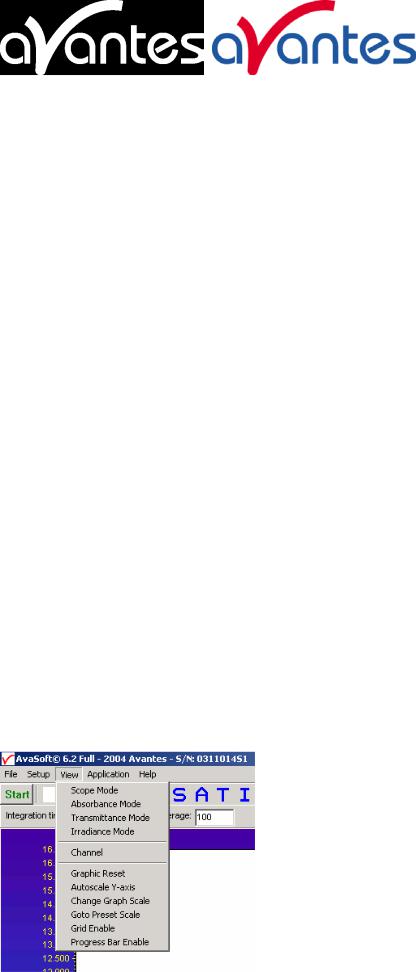
по умолчанию 100, но может, если необходимо, быть изменен. Если спектр “белого” стандартного образца известен, то данные могут быть считаны из файла или введены в
таблицу в AvaSoft. Результирующие данные для стандартного образца могут быть сохранены и загружены под именем, присвоенным пользователем.
Щелкните радио кнопку “Enable Custom Standard” и затем OK в диалоговом окне Custom Reflectance Settings для того, чтобы использовать в AvaSoft данные для стандартного образца в качестве опорных..
Состояние этой опции показывается на линейке кнопок добавлением зеленого окаймления белой кнопки. Если окаймление отсутствует, то предполагается, что значение отражения опорного стандартного образца - 100%. Если окаймление присутствует, как на рисунке выше, то при всех калибровках будут использоваться паспортные значения отражения.
3.2.8.10 Установочное меню: Опции – Запрет сохранения комментариев. Setup Menu: Options – Suppress Save Comments
Эта опция, если ей предшествует контрольная метка, блокирует появление диалогового окна комментариев, если эксперимент сохраняется так, как описано в секции 3.1.7.
По умолчанию эта опция выключена (OFF). После щелчка на опции меню она будет активирована (предварительно отмеченная контрольной меткой).
3.2.8.11 Установочное меню: Опции – Обзор отражения вместо пропускания Setup Menu: Options – View Reflectance instead of Transmittance
Хотя методики измерения отражения и пропускания математически эквивалентны, экспериментальные установки для режимов пропускания или отражения различны и , таким образом, существует возможность выбора заголовка “Reflectance” вместо “Transmittance”. То, что по умолчанию этой опции не должна предшествовать контрольная метка, означает, что программа будет использовать режим Transmittance. При щелчке на опции меню контрольная метка появится и программа будет использовать заголовок Reflectance вместо Transmittance. Эффект изменения проявляется двояко:
•В режиме Reflectance/Transmittance заголовок Reflectance появится вдоль Y-оси
•Буква на кнопке Reflectance/Transmittance изменится с T на R, и вид соответствующей опции обзорного меню изменится с “Transmittance mode” на “Reflectance mode”.
3.3 Обзорное меню (View Menu)
44 |
AVASOFT_62_01.doc |
окт-06 |
|
|
|
|
|
Avantes |
website: http://www.avantes.com |
email: Info@avantes.com |
|

3.3.1 Обзорное меню : Режим накопления |
(View Menu: Scope Mode) |
Если дисплей настраивается на Scope Mode, то он показывает в реальном времени первичный необработанный сигнал, причем по оси Y считывается выход AD-конвертера, а по оси X рассчитанная длина волны.
3.3.2 Обзорное меню : Режим поглощения (View Menu: Absorbance Mode)
В режиме поглощения (Absorbance Mode) величина поглощения на пикселе n рассчитывается с использованием сигнала от измеряемого образца (sample), сигнала опорного канала и темнового сигнала по следующей формуле:
|
|
|
|
samplen −darkn |
|||
An = −log |
|
|
|
refn −darkn |
|||
|
|
||
:
3.3.3 Обзорное меню : Режим Пропускание\Отражение (View Menu: Transmittance/Reflectance Mode)
В режиме Пропускание (Transmittance Mode) пропускание на пикселе n рассчитывается с использованием сигнала от измеряемого образца (sample),
сигнала опорного канала и темнового сигнала по следующей формуле:
|
|
|
|
samplen −darkn |
|||
Tn =100 * |
|
|
|
refn −darkn |
|||
|
|
||
Как описано в секции 3.2.8.9, опорному (белому) сигналу может быть приписано значение 100%. Процентное значение пропускания математически эквивалентно процентному значению отражения и может быть также использовано в экспериментах по измерению отражения (смотри также секцию 3.2.8.11).
3.3.4Обзорное меню : Режим радиометра (View Menu: Irradiance Mode)
Если в AvaSoft был заказан режим измерения абсолютного уровня радиации (Absolute Irradiance Measurements Module), то эта опция покажет абсолютную энергию на выходе (прибора) в µWatt/cm2/nm. Детальное описание экспериментальных установок в случае абсолютных измерений излучения можно найти в секции 4.4.
Если использование приложения для абсолютных измерений излучения непрриемлимо, то необходимо использовать в качестве опорного источник света с известной цветовой температурой, например, AvaLight-HAL с цветовой температурой 2850K при перемычке, установленной по умолчанию. Относительная энергия излучения на длине волны λ затем рассчитывается с использованием сигнала от измеряемого образца (sample), данных для опорного (reference) канала и темнового (dark) сигнала:
окт-06 |
AVASOFT_62_01.doc |
45 |
|
|
|
|
|
ООО Локамед |
website: http://www.avantes.ru |
email: vlad@avantes.ru |
|

Sλ = Bλ * (sampleλ −darkλ )
Где Bλ есть расчетное отношение энергии излучения абсолютно черного тела (с температурой используемого опорного источника в градусах К) к соответствующей величине для используемого опорного источника при длине волны λ (т.е. коэффициент серости)
Как проводить относительные измерения излучения с AvaSoft How to take relative irradiance measurements with AvaSoft
1.Запустите программу AvaSoft и щелкните кнопку Start в главном окне.
2.Подсоедините световод к входному порту спектрометра.
3.Настрой те параметры сглаживания в меню Setup для того, чтобы оптимизировать сглаживание для используемого диаметра светодода или спектральной щели.
4.Жестко зафиксируйте другой конец световода на измеряемом источнике света. Обычно на экране сразу можно увидеть какой-то спектр, но, возможно, света будет или слишком много, или слишком мало при установленных настройках. То, что света слишком много означает, что в соответствующей спектральной области сигнал перегрузки выглядит как прямая линия на произвольной высоте, даже вблизи нуля. Эту проблему обычно можно решить выбором более короткого времени интегрирования. Время интегрирования может быть изменено в главном окне в белом боксе, расположенном ниже кнопки start/stop. Если AvaSoft накапливает данные, то кнопка start/stop выглядит как красная ‘stop’ и бокс времени интегрирования серый, что означает, что оно не может быть изменено. После щелчка кнопки ‘stop’ поступление данных останавливается и время интегрирования может быть измерено. Результат изменения времени интегрирования может быть виден после щелчка зеленой кнопки ‘start’. Попытайтесь настроить время интегрирования так, чтобы максимальный счет во всей спектральной области был бы порядка 14000. Когда при минимальном времени интегрирования сигнал все равно слишком велик, используйте световод меньшего диаметра. Когда в спектрометр поступает недостаточно света время интегрирования должно быть увеличено.
5.После получения хорошего спектра выключите источник света.
6.Теперь сохраните темновые (Dark) данные. Это делается при помощи File-Save Dark из меню или щелчком мыши на черном квадрате в левом верхнем углу экрана.
7.Включите опорный (т.е. источник сравнения) источник света с известной цветовой температурой (2850K для AvaLight-HAL с перемычкой, установленной по умолчанию) и установите конец световода, который не подсоединен к спектрометру, так, чтобы на экране был хороший спектр. Заметим, что время интегрирования или тип световода не могут быть изменены во время измерения опорных (reference) данных. Если света слишком много настройте фокусировку источника света так, чтобы меньше света поступало в световод. Пока в световод поступает свет только от опорного источника света и нет посторонней засветки, это не будет влиять на спектральное распределение, только на величину светового потока. Попытайтесь настроить световод таким образом, чтобы максимальный счет во всей спектральной
области был бы порядка 14000.
46 |
AVASOFT_62_01.doc |
окт-06 |
|
|
|
|
|
Avantes |
website: http://www.avantes.com |
email: Info@avantes.com |
|
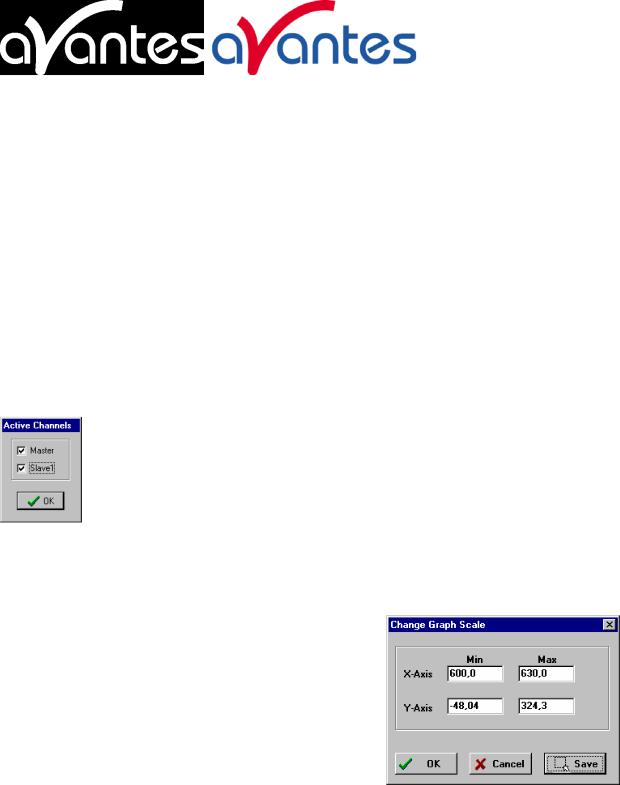
8.Сохраните опорные (Reference) данные. Это делается при помощи File-Save Reference из меню или щелчком мыши на белом квадрате в левом верхнем углу экрана.
9.Заметим, что нет необходимости производить полную процедуру сохранения опорного файла каждый раз, когда стартует новый эксперимент. Опорные данные сохраняются в файле с именем ref*.dat и могут быть загружены в следующий раз выбором опции File-Load Reference. После сохранения или загрузки опорных и темновых данных режим измерения излучения может быть выбран щелчком кнопки ‘I’ или при помощи опции меню View-Irradiance mode. Первым появляется бокс сообщений, в который может быть введено значение цветовой температуры опорного источника в Kelvin Если свет от опорного источника виден, то на дисплее высвечивается кривая Планка для цветовой температуры опорного источника. Максимум опорной планковской кривой установлен 100.
3.3.5 Обзорное меню: Канал
View Menu: Channel
После выбора этой опции диалог показывает какие из высвеченных каналов могут быть выбраны. Это зависит от числа действующих каналов в используемой спектрометрической системе, а вообще может быть выбрано до 8 спектральных каналов. Если происходит высвечивание графиков, которые были сохранены ранее (File-Display Saved Graph), то активные каналы также остаются видимыми, чтобы иметь возможность измерений в режиме online
относительно фона сохраненных графиков. Для того, чтобы видеть только сохраненные графики все активные каналы необходимо закрыть.
3.3.6Обзорное меню: Изменение шкалы графика
(масштабов по осям)
View Menu: Change Graph Scale
После выбора этой опции диалог показывает в каких пределах могут быть изменены X и Y оси. Для того, чтобы включить полную шкалу может быть использована опция View-Graphic Reset или выключение растяжки (zoom-out) при помощи мыши. Щелчком на кнопке Save в этом диалоге будут
установки для X и Y осей будут сохранены в файл и могут быть восстановлены в будущем выбором опции меню “View-Goto Preset Scale” или при помощи щелчка на соответствующей кнопке на линейке кнопок.
3.3.7 Обзорное меню: Переустановка графика
View Menu: Graphic Reset
Когда выбрана эта опция, параметры графика (формат) возвратятся к установленным по умолчанию.
3.3.8Обзорное меню: Автошкала по Y-оси
View Menu: Autoscale Y-axis
окт-06 |
AVASOFT_62_01.doc |
47 |
|
|
|
|
|
ООО Локамед |
website: http://www.avantes.ru |
email: vlad@avantes.ru |
|

При использовании этой опции шкала на графике будет перестроена в режиме on-line. Максимальный сигнал будет выглядеть как, примерно, 75% от вертикальной шкалы.
3.3.9 Обзорное меню: Переход к предустановке шкалы
View Menu: Goto Preset Scale
Щелчком этой опции меню шкалы для X- Y-осей будут установлены в области, которая была выбрана перед этим. Аналогичный результат может быть достигнут щелчком Goto Preset Scale Button на линейке кнопок.
3.3.10 Обзорное меню: Инициирование сетки
View Menu: Grid Enable
При активации опции Grid Enable на графике покажется сетка, как продемонстрировано на рисунке ниже.
3.3.11 Обзорное меню: Подключение линейки прогрессии
View Menu: Progress Bar Enable
Если используются большие времена интегрирования или большой число усреднений, то может потребоваться несколько или более секунд прежде, чем приложение осуществит новое сканирование. Для того, чтобы получить индикацию о том, насколько много времени пройдет прежде, чем осуществится следующее сканирование, можно высветить линейку прогрессии (progress bar). После включения progress bar щелчком на опции меню, она (progress bar) появится после следующего (текущего) сканирования. Рrogress bar появится только тогда, когда интервал между сканированиями более одной секунды. Время между сканированиями в грубом приближении соответствует времени интегрирования, умноженному на число усреднений. Однако, если число усреднений велико, то интервалы между сканированиями могут получиться более длительными из за затрат времени, которое тратится на передачу усредненного спектра к PC.
48 |
AVASOFT_62_01.doc |
окт-06 |
|
|
|
|
|
Avantes |
website: http://www.avantes.com |
email: Info@avantes.com |
|
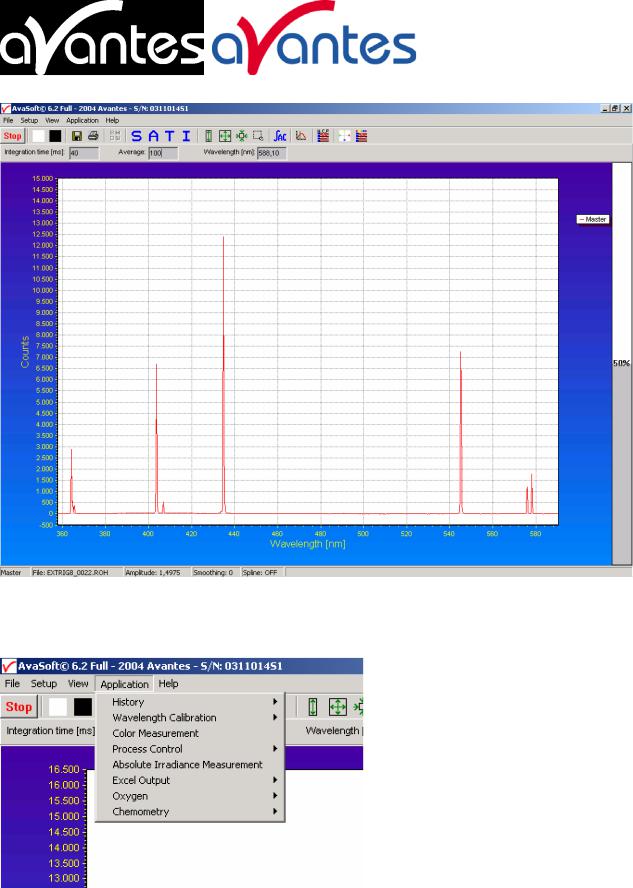
4 Приложения
Applications
4.1Приложения: Функции архива каналов
Applications: History Channel Functions
4.1.1Приложение архива: Функция ввода
окт-06 |
AVASOFT_62_01.doc |
49 |
|
|
|
|
|
ООО Локамед |
website: http://www.avantes.ru |
email: vlad@avantes.ru |
|

History Application: Function Entry
При помощи |
History |
|
Application |
может |
быть |
осуществлен |
|
|
последовательный |
вывод |
|
встроенных |
функций или |
|
интегралов в виде графиков в зависимости от времени. Одновременно может быть выведено до 8 функций.
Функции, определяемые в диалоге справа и которые показываются после того, как была выбрана опция
History-Function Entry.
Функции от F1 до F8 могут быть выбраны щелчком соответствующей TAB страницы в верхней части диалога.
Кроме того, может быть введено некоторое число параметров (независящих от функций) ниже TAB страниц функций.
Тип функции (Function Type)
Первое время после того, как диалог Function Entry активирован, все 8 функций не являются активированными (Function Type = None). Для того, чтобы функция была определена необходимо перевести радиокнопку Function Type из состояния None в
состояние: Integral, User Defined , View Spectrum или Peak. Плосле определения типа функции могут быть сделаны установки Measure Mode, Function Definition и Function Display Settings.
Режим измерения (Measure Mode)
Четыре возможных режима (Накопление, Поглощение, Пропускание, Излучение) описаны в секциях 3.3.1 - 3.3.4. Заметим, что если выбирается режим измерения Поглощения, Пропускания или Излучения, то необходимо сохранить или загрузить опорный и темновой спектры перед запуском History Channel Measurements.
Определение Функции (Function Definition)
Параметры, которые необходимо ввести в Function Definition Box, зависят от Типа Функции (Function Type), которая была выбрана: Integral, User Defined, View Spectrum или Peak.
Задание функция-интеграл (Function Definition-Integral)
50 |
AVASOFT_62_01.doc |
окт-06 |
|
|
|
|
|
Avantes |
website: http://www.avantes.com |
email: Info@avantes.com |
|
